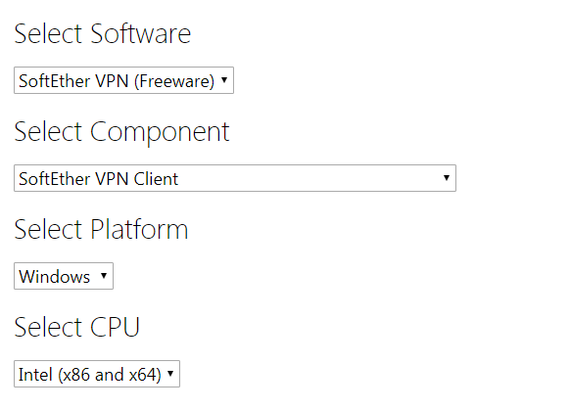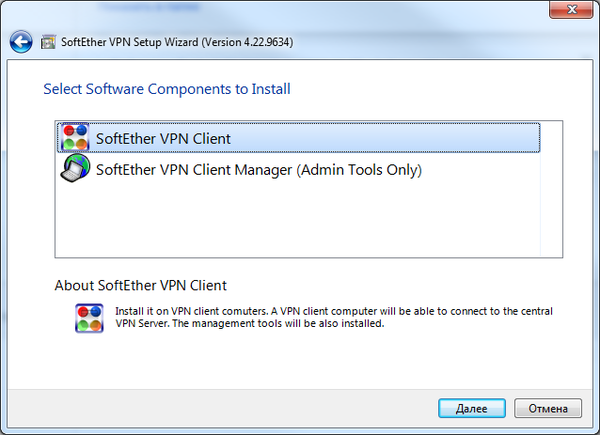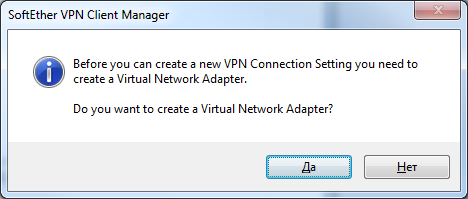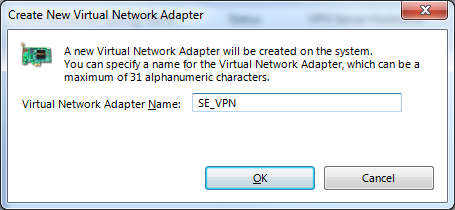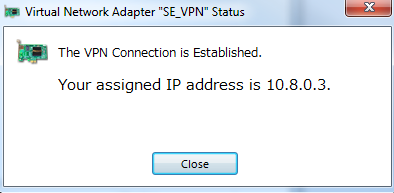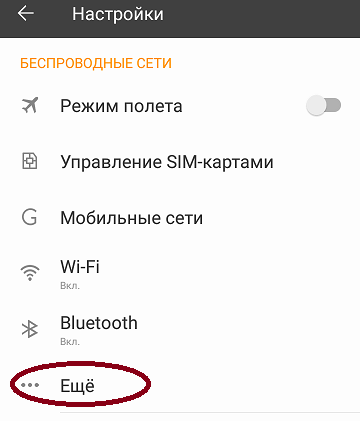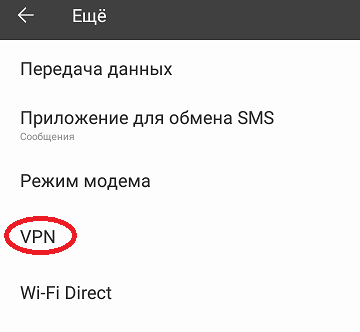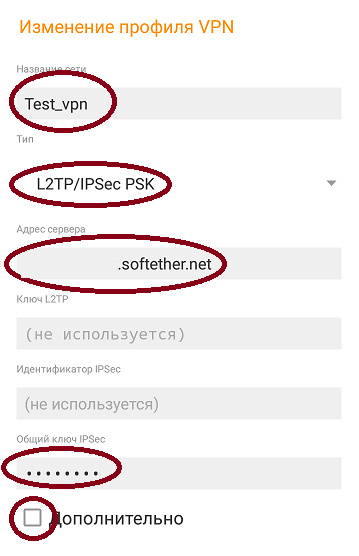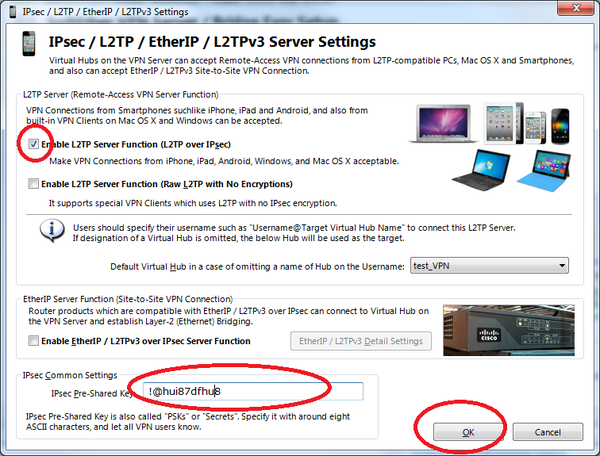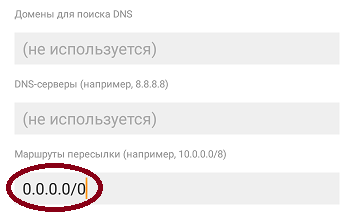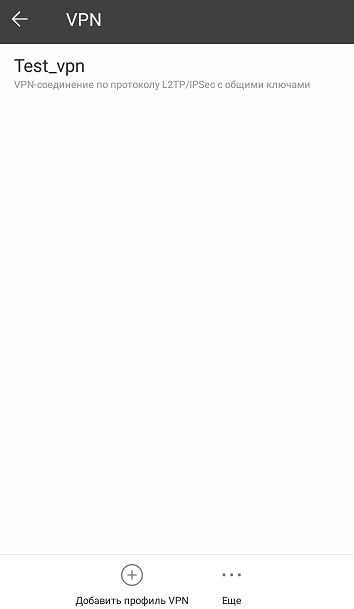Анонимность в интернете своими руками. Подключение клиентов к SoftEther VPN Server
Начало про настройку сервера тут и тут.
В предыдущей статье мы установили и настроли SoftEther VPN Server. Теперь подключим к нему клиентов.
Откроем страницу загрузок SoftEther и укажем следующие параметры:
Скачем клиент по полученной ссылке и запустим установку. Выберем устанавливаемый компонент:
В остальных окнах со всем соглашаемся. После установки будет запущен менеджер подключений.
Жмём «Add VPN Connection». Нам будет предложено сделать виртуальный сетевой адаптер. Соглашаемся.
Придумаем ему любое название
Создание адаптера займет некоторое время
После того, как виртуальный адаптер создан, опять жмём «Add VPN Connection». Заполняем параметры как на скриншоте:
Разберём по шагам:
1. Любое название для этого соединения.
2. Выбираем аутентификацию по сертификатам.
3. Указываем то имя пользователя, которое мы указали при настройке сервера.
4. После нажатия кнопки указываем сертификаты, которые были созданы при настройке сервера (сначала открытый, потом закрытый).
6. Вписываем имя сервера, которое мы указали при настройке Dynamic DNS или IP-адрес нашей VPS.
7. Порт подключения 443.
8. Имя виртуального хаба. Если все настройки до этого правильные, его имя будет подтянуто с сервера и появится в выпадающем списке.
Появится строчка с нашим соединением
Щелкнем по нему двойным кликом. Если всё хорошо, то появится соответствующее уведомление
Все, ваш компьютер подключен к VPN.
Теперь настроим наш смартфон.
В настоящее время не существует «родного» клиента SoftEther для IOS и Android. Можно, конечно, использовать клиента OpenVPN, но мы пока не будеи этого делать и воспользуемся встроенными в операционную систему механизмами подключения к VPN. При этом, текущая версия SoftEther при таком способе подключения не позволит нам использовать сертификаты. Подключаться будем по ключу.
Для начала создадим пользователя. Открываем Server Manager, жмём «Manage Virtual Hub» -> «Manage Users» -> «New». Вписываем имя для нового клиента и придумываем длинный, стойкий пароль.
Жмём ОК. Пользователь создан.
Теперь берём смартфон на Android. Открываем настройки.
Внизу окна кнопка с плюсиком. Жмём её.
Название сети — любое понятное вам имя.
Общий ключ IP Sec указываем тот, который мы вписывали при настройке сервера вот в этом окне
В дополнительных настройках указываем следующее
И жмём «Сохранить»
В списке появится наше подключение
Жмем на него и вводим имя пользователя и пароль. Мы их настраивали выше.
Если всё сделано без ошибок, смартфон подключиться. Вверху экрана появится ключик. Скорее всего андроид предупредит вас, что соединение может отслеживаться VPN сервером. Это нормально. Сервер-то наш.
Для IOS настройки абсолютно такие же. И точно также вы можете подключить любое устройство с поддержкой L2TP/IPSec PSK